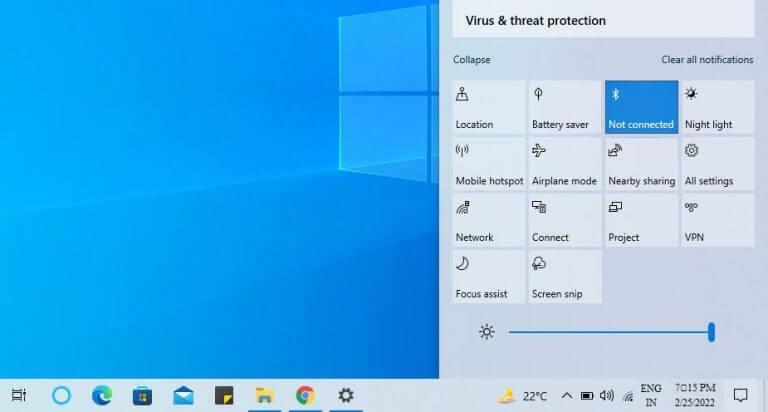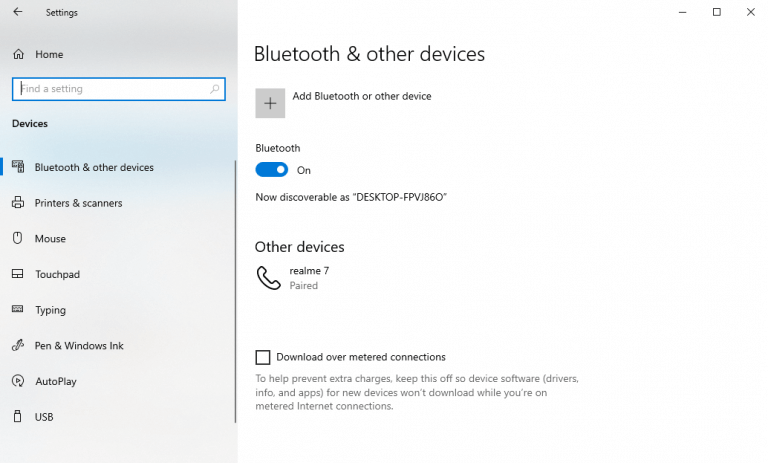Bár a jó öreg vezetékes csatlakozások segíthetnek a fájlok átvitelében és a hangszórók csatlakoztatásában, ha mobilitást szeretne elérni, a vezetékes út nem biztos, hogy a legjobb választás.
Szerencsére szinte minden Windows számítógép támogatja a Bluetooth technológiát. Ebben a cikkben áttekintjük, hogyan kapcsolhatja be egyszerűen a Bluetooth-beállításokat a számítógépén.
Kezdjük el.
1. A Bluetooth bekapcsolása Windows 10 rendszerben
A Bluetooth bekapcsolásának legegyszerűbb módja a Windows 10 rendszerben a Windows Action Center, egy praktikus segédprogram, amely lehetővé teszi számos Windows-beállítás elérését és kezelését.
A Műveletközpont eléréséhez kattintson az üzenet ikonra a tálcán a jobb alsó sarokban. Most a lehetőségek listájában kattintson a gombra Bluetooth.
Amint ezt megteszi, a Bluetooth ikon sötét vagy kiemelt lesz. Ez azt jelenti, hogy a Bluetooth most aktív. Vegye figyelembe, hogy az Action Center nem érhető el a Windows 11 rendszerben, így a Bluetooth ilyen módon nem kapcsolható be a Windows 11 rendszerben. Ehhez ugorjon az alábbi módszerre.
2. Kapcsolja be a Bluetooth funkciót a Beállításokban
Bár a fenti módszer elég jól működik a legtöbb Windows számítógépen, bizonyos okok miatt előfordulhat, hogy nem működik. És a Windows 11 esetében, ahol nincs Action Center, egyáltalán nem férhet hozzá a Bluetooth-beállításokhoz, mint ez.
A megoldás azonban létezik. Ilyen helyzetekben egyszerűen használhatja a Windows beállítások kb.
A kezdéshez lépjen a Start menü keresősávba, írja be a „beállítások” mezőt, és válassza ki a legjobb egyezést. Alternatív megoldásként nyomja meg a gombot Windows billentyű + I. Ekkor megjelenik a Beállítások menü. Innentől kövesse az alábbi lépéseket:
- Válassza ki Eszközök.
- Ban,-ben Bluetooth és egyéb eszközök szakaszban kapcsolja be a Bluetooth csúszkát.
A Bluetooth be lesz kapcsolva, és innentől kezdve szabadon csatlakoztathatja vagy párosíthatja eszközeit.
A Bluetooth bekapcsolása Windows 10 vagy Windows 11 rendszerben
Miután bekapcsolta a Bluetooth-t a Windows rendszerben, a párosítás, majd a fájlok küldése gyerekjáték lesz. Reméljük, hogy ez a cikk segített a számítógépe Bluetooth-kapcsolatának problémamentes elindításában.
GYIK
Hogyan engedélyezhetem/letilthatom a Bluetooth-t a billentyűzetemen?
A „Bluetooth és egyéb eszközök” beállításainál nyomja meg egyszer a Tab billentyűt, és a Bluetooth kapcsolónak kiemelten kell lennie. Nyomja meg a szóköz billentyűt a billentyűzeten az engedélyezéséhez (vagy letiltásához).
Hogyan kapcsolhatom be a Bluetooth-t Samsung Galaxy készülékemen?
1. mód: Kapcsolja be a Bluetooth funkciót az Action Centerben Az Action Center továbbra is a legegyszerűbb és leggyorsabb módja olyan funkciók engedélyezésének/letiltásának, mint a Bluetooth. Kattintson az Értesítések ikonra a képernyő jobb alsó sarkában a Műveletközpont megnyitásához. Kattintson a Bluetooth fülre az engedélyezéséhez. Ha be van kapcsolva, kékre vált. 2. módszer: Kapcsolja be a Bluetooth funkciót a Beállításokban
Hogyan lehet bekapcsolni a Bluetooth-t a Windows 10 rendszerben?
Kattintson az Értesítések ikonra a képernyő jobb alsó sarkában a Műveletközpont megnyitásához. Kattintson a Bluetooth fülre az engedélyezéséhez. Ha be van kapcsolva, kékre vált. 2. módszer: Kapcsolja be a Bluetooth funkciót a Beállítások menüben Válassza az Eszközök > Bluetooth és egyéb eszközök menüpontot. A jobb oldali panelen a Bluetooth alatt egy váltógomb található a bekapcsoláshoz.
Hogyan párosítsunk Bluetooth-eszközt számítógéphez?
Most, hogy a Bluetooth be van kapcsolva, kapcsolja be a párosítani kívánt eszközt, és állítsa párosítási vagy felfedezési módba. A számítógépen az eszköznek meg kell jelennie a többi eszköz listájában a Beállítások ablakban.
Hogyan változtathatom meg a Bluetooth beállításait a laptopomon?
Nyomja meg a Windows + I gombot a billentyűzeten a Beállítások megnyitásához. Írja be a „Bluetooth” kifejezést a „Beállítás keresése” mezőbe, a nyílbillentyűkkel lépjen a „Bluetooth és egyéb eszközök beállításai” elemre, majd nyomja meg az Enter billentyűt. Hozzáférés a Bluetooth és más eszközök beállításaihoz
Hogyan kapcsolhatom be a Bluetooth-t Android telefonomon?
A Beállítások alkalmazásban kattintson az „Eszközök” elemre. A következő képernyő tetején állítsa a Bluetooth opció alatti csúszkát „Be” állásba.Most, hogy a Bluetooth be van kapcsolva, megkezdheti más eszközök párosítását. Másik Bluetooth-eszközzel való párosításhoz engedélyeznie kell az adott eszközön azt a funkciót is, amely lehetővé teszi egy másik eszközzel való párosítást.
Hogyan lehet engedélyezni a Bluetooth-t Windows 10 rendszeren?
A Bluetooth engedélyezése Windows 10 rendszeren 1 Ahhoz, hogy egy eszközt a számítógéphez csatlakoztasson, meg kell győződnie arról, hogy a Bluetooth engedélyezve van. Ehhez nyissa meg a Beállítások alkalmazást a Win+I megnyomásával, és… 2 Az Eszközök oldalon válassza ki a bal oldalon a „Bluetooth és egyéb eszközök” lapot. Többet látni….
Hogyan csatlakoztathatok Bluetooth-eszközt a számítógéphez?
Ahhoz, hogy eszközt csatlakoztasson a számítógéphez, meg kell győződnie arról, hogy a Bluetooth engedélyezve van. Ehhez nyissa meg a Beállítások alkalmazást a Win+I megnyomásával, majd kattintson az „Eszközök” kategóriára. Az Eszközök oldalon válassza ki a „Bluetooth és egyéb eszközök” lapot a bal oldalon. A jobb oldalon ellenőrizze, hogy a Bluetooth „Be” állásban van-e. …
Miért nem tudom csatlakoztatni a Samsung Bluetooth-eszközömet?
[Megoldás] A Samsung Bluetooth nem tud csatlakozni 1 Nyissa meg a Bluetooth beállításokat. Telefonján vagy táblagépén nyissa meg az Alkalmazások > Beállítások menüpontot. 2 Próbáljon meg Bluetooth-eszközt csatlakoztatni. Először győződjön meg arról, hogy az eszközök 30 lábon belül vannak egymástól,… 3 Párosítson egy másik Bluetooth-eszközt a telefonhoz. Próbáljon meg egy másik Bluetooth-eszközt párosítani a telefonnal. Többet látni….
Hogyan csatlakozhatok egy Galaxy Watch-hoz Bluetooth-on keresztül?
Az eszközök párosítása előtt be kell kapcsolnia a Bluetooth-t, és mindkét eszközön engedélyeznie kell a párosítási módot. A párosítási mód engedélyezésének folyamata a használt eszköztől függően eltérő lehet. További információért olvassa el az adott készülékre vonatkozó kézikönyvet. A következő lépések részletezik, hogyan csatlakozhat Galaxy Watchhoz.
Hogyan kapcsolhatom be a Bluetooth-t a laptopomon?
Nyissa meg a Bluetooth és más eszközök képernyőjét. Ezt a képernyőt többféleképpen is elérheti. Az egyik módja az, hogy megnyitja a start menüt, és elkezdi beírni a „Bluetooth” szót, majd amikor megjelenik, válassza a Bluetooth és egyéb eszközök lehetőséget. Kapcsolja be a Bluetooth-t.Győződjön meg arról, hogy a Bluetooth csúszka Be állásban van.